Installieren Sie Linux Deepin 12.12 Desktop -Manager auf Ubuntu und Linux Mint

- 2518
- 701
- Marleen Weight
Linux Deepin ist ein Ubuntu basierend Chinesisch (Auch in erhältlich in Englisch) Linux -Verteilung, die mit seinem eigenen eleganten und einfach zu bedienenden Gebrauch gebündelt wurde Desktop -Umgebung und mit anderen integrierten schönen einzigartigen Anwendungen, die insgesamt Erscheinungsbild polieren Linux Deepin. Es ist als eigenständige Verteilung erhältlich, damit Sie es herunterladen und auf Ihren Systemen installieren können.
 Linux Deepin Desktop
Linux Deepin Desktop Wenn Sie nicht daran interessiert sind, Ihre aktuelle Installation von zu entfernen oder zu formatieren Ubuntu oder Minze installieren Linux Deepin von Grund auf neu. Hier ist die Anleitung, die Ihnen zeigt, wie Sie nur installieren können Linux Deepin Desktop Manager ein Aussehen und Gefühl von zu erreichen Deepin Desktop.
Installieren Sie Linux Deepin Desktop Manager
Öffnen Sie ein Terminal durch “Ctr+Alt+t”Und fügen Sie die hinzu Deepin Repository zu Ihrem System, indem Sie die folgenden Befehle ausführen.
$ sudo sh -c 'echo "Deb http: // Pakete.Linuxdeepin.Com/Deepin Raring Main Nicht-freies Universum ">>/etc/apt/Quellen.Liste "$ sudo sh -c 'echo" Deb -Src http: // Pakete.Linuxdeepin.Com/Deepin Raring Main Nicht-freies Universum ">>/etc/apt/Quellen.Liste'
Herunterladen und importieren Öffentliche GPG Der Schlüssel zur Authentifizierungspakete kommt von Deepin Repository. Führen Sie dazu die folgenden Befehle aus.
$ wget http: // pakete.Linuxdeepin.com/Deepin/Project/Deepin-Keyring.GPG $ GPG-Import Deepin-Keyring.gpg $ sudo gpg --export -Armor 209088e7 | sudo apt-key add -
Aktualisieren Sie als Nächst.
$ sudo apt-Get-Update
Endlich installieren Sie die Linux Deepin Desktop -Umgebung.
$ sudo apt-Get Installieren Sie DDE-Meta-Core
Der Installationsprozess kann je nach Ihrer lange dauern Internet Und System Geschwindigkeit. Es wird eine Reihe von Dateien in Ihr System heruntergeladen, also bitte geduldig, während die Linux Deepin Desktop Manager vom Paketmanager installiert.
Zusätzlich können Sie auch einige andere Add-Ons wie z Deepin Software Center, Musikspieler Und Einstellungsfeld. Führen Sie dazu den folgenden Befehl aus.
$ sudo apt-get installieren Sie Python-Deepin-Gettings Deepin-Musik-Spieler Deepin-Software-Center
Sobald der Installationsprozess abgeschlossen ist, können Sie von der aktuellen Sitzung neu gestartet oder abmelden und das neue auswählen Deepin Desktop -Umgebung Aus dem Anmeldebildschirm.
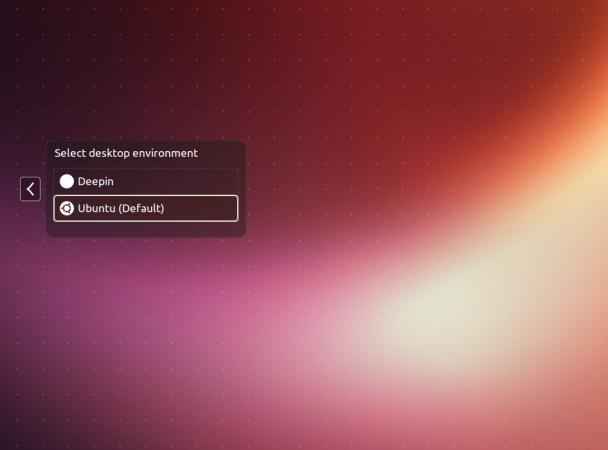 Login -Auswahl
Login -Auswahl Linux Deepin Desktop
Login -Bildschirm - LightDM -Begrüßer
 Login -Begrüßer
Login -Begrüßer Anwendungslauncher
 Anwendungslauncher
Anwendungslauncher Software -Zentrum
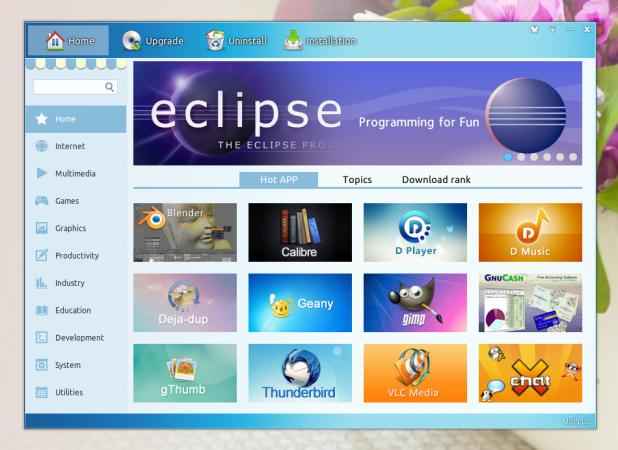 Software -Zentrum
Software -Zentrum Systemeinstellungen
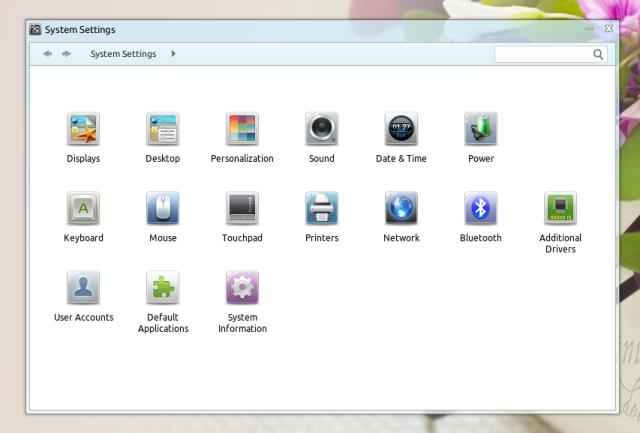 Systemeinstellungen
Systemeinstellungen Bitte bewusst, installieren Linux Deepin -Umgebung wird Ihnen keine volle Deepin -Erfahrung geben. Anwendungen wie Nautilus bleibt gleich.
Wenn Sie frisch installieren möchten Deepin Desktop Von Grund auf neu in Ihrem System können Sie herunterladen Englische ISO Bilder für beide 32-Bit Und 64-Bit Systeme, indem Sie folgende Links folgen.
Laden Sie Linux Deepin 12 herunter.12
- Deepin_12.12.1_en_final_i386.ISO - 1.1 GB
- Deepin_12.12.1_en_final_amd64.ISO - 1.2 GB
- « Tecmints Test Yourself Quiz - 15 Linux Basic Fragen Teil -1
- Installieren Sie EHCP (Easy Hosting Control Panel) in RHEL/CentOS/Fedora und Ubuntu/Debian/Linux Mint »

